wps文本框怎么设置透明
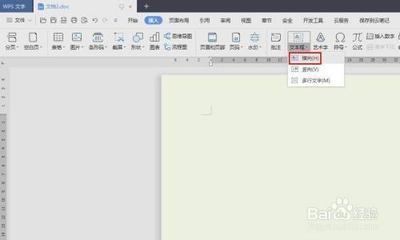
在WPS中设置文本框透明的方法
- 通过填充与轮廓设置(WPS 2016及之后版本通用方法)
- 首先打开WPS,点击上方“插入”然后选择“文本框”并插入一个文本框。插入后,双击该文本框。然后在“填充与线条”下选择“无填充”,并且点击“形状轮廓”选择“无轮廓”,这样就能发现文本框透明了。这样可以将文本框设置成完全透明的。这种方法在多个中都有提及,如、、等。
- 通过形状格式菜单设置
- 选中文本框,点击上方菜单栏中的【形状格式】,单击【形状填充】,选择【无填充】,单击【形状轮廓】,选择【无轮廓】,即可将文本框设置成完全透明的;或单击【形状填充】后选择【其他填充颜色】,选择需要的填充颜色后设置透明度,可设置文本框半透明。此方法在中有详细说明。
- 利用右键菜单中的设置对象格式(部分版本)
- 将文档打开之后,将鼠标定位到页面顶部的【插入】的选项卡位置进行点击,在工具栏中选择【文本框】。之后用鼠标左键在文档中框选一个文本框,并在文本框中输入自己需要的文字内容。再将文本框点击一下选中,用鼠标进行右键,在打开的菜单选项中,选择【设置对象格式】选项。随后在页面的右侧位置会出现一个属性窗口,在该窗口中依次点击打开【形状选项】-【填充与线条】。在【填充】的下方将【纯色填充】进行勾选之后,直接将【透明度】拉满到【100%】,这时左侧的文档中的文本框就会变成透明来显示。不过此时文本框边框可能还存在,可在【形状选项】下,将【线条】点击打开,选择【无线条】来去除边框。
本篇文章所含信息均从网络公开资源搜集整理,旨在为读者提供参考。尽管我们在编辑过程中力求信息的准确性和完整性,但无法对所有内容的时效性、真实性及全面性做出绝对保证。读者在阅读和使用这些信息时,应自行评估其适用性,并承担可能由此产生的风险。本网站/作者不对因信息使用不当或误解而造成的任何损失或损害承担责任。
